アフェリエイト広告を利用しています
この記事で解決できるお悩み
✓bitFlyerの登録方法
注意
仮想通貨の世界は、詐欺やハッキング、あとは操作ミスをしてしまうと
お金がどっかにいっちゃうーってことも多々あり得ますので、自己責任でお願いします。
bitFlyerの登録・口座開設方法を
画像付きでわかりやすくまとめましたので、手順をおって解説していきます。

bellchi(べるち)
2021年10月からNFT売買開始、CryptoNinja二次創作をはじめオリジナルコレクションを含む3つのNFTコレクションを運営中。コレクターとしても約140万円を投資してNFTライフを満喫中。
bitFlyerのキャンペーン情報
現在開催中のキャンペーンはございません。
bitFlyerの登録方法
bitFLyerの登録手順を画像付きで解説します。
step
1メールアドレスを入力して、登録をクリックします

step
2メールアドレスに送られてきたキーワードを入力して、次へをクリックします
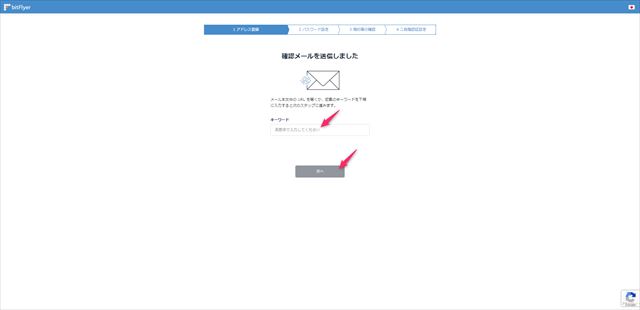
step
3パスワードを設定して、設定するをクリックします
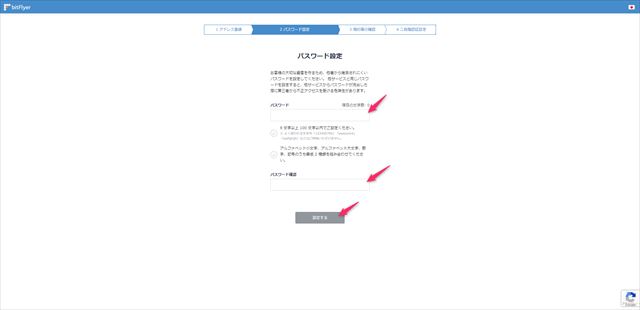
step
4同意事項にチェックをして、同意するをクリックします
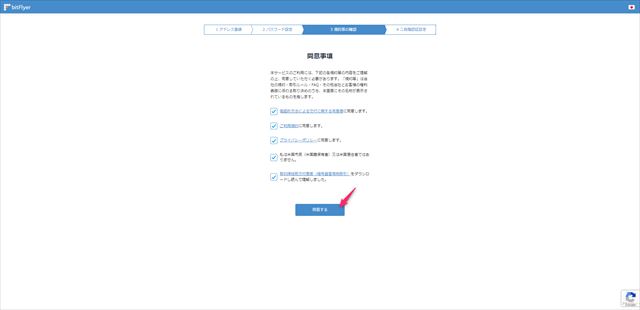
step
5二段階認証の設定をします
携帯電話でSMSを受取るか認証アプリを使うか選択します。

step
6SMSが受信できる携帯電話番号を入力して、次へをクリックします
携帯電話のSMSで受取るを例に説明します。
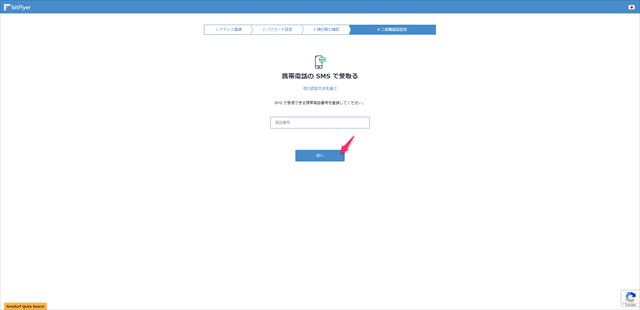
step
7送られてきた認証コードを入力して、認証するをクリックします
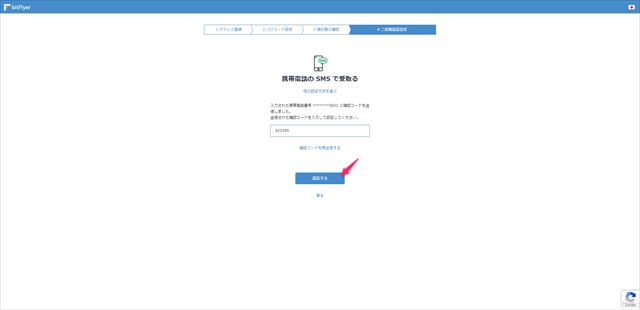
step
8二段階認証を使用する項目を選択して、設定するをクリックします
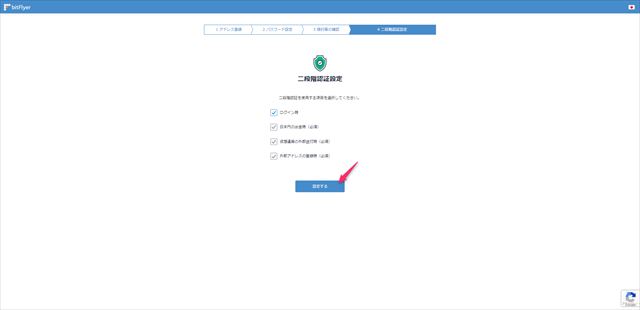
step
9ご本人確認の手続きをクリックします
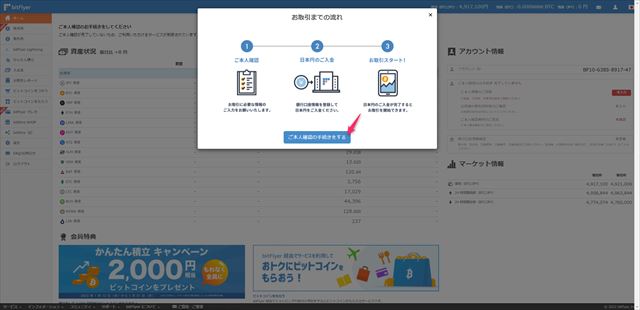
step
10入力するをクリックします
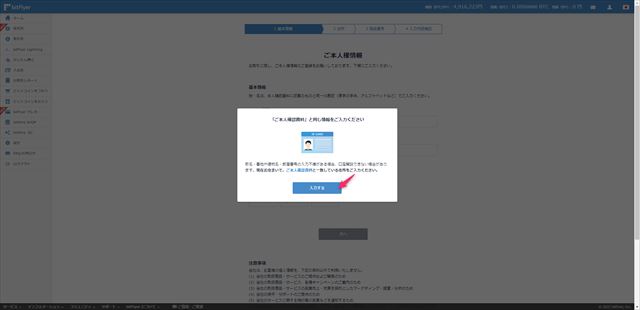
step
11ご本人様情報を入力して次へをクリックします
お名前・性別・生年月日・住所・電話番号
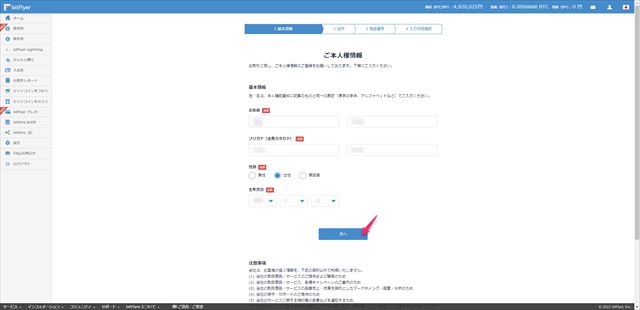
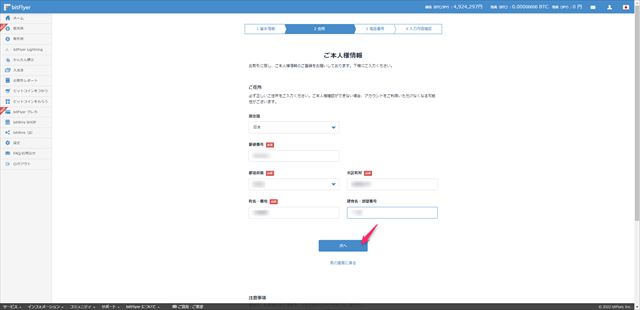
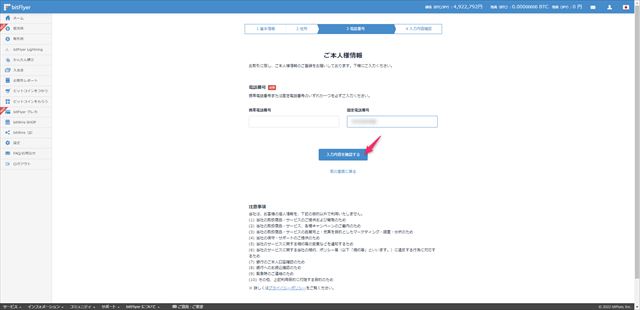
step
12入力内容を確認して、登録するをクリックします
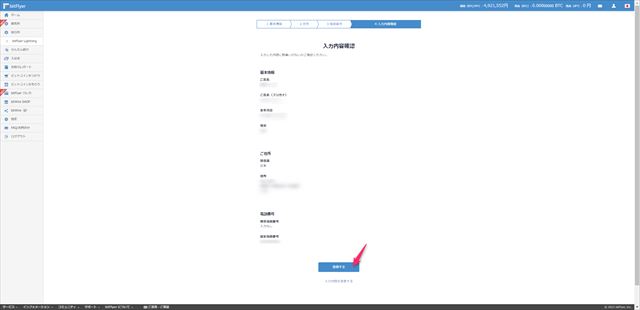
step
13続けて取引目的等を入力します
外国の重要な公人か・ご職業・財務情報・お取引の目的・投資経験・当社サービスへのご登録経緯
内部者登録→入力内容を確認するをクリックします。
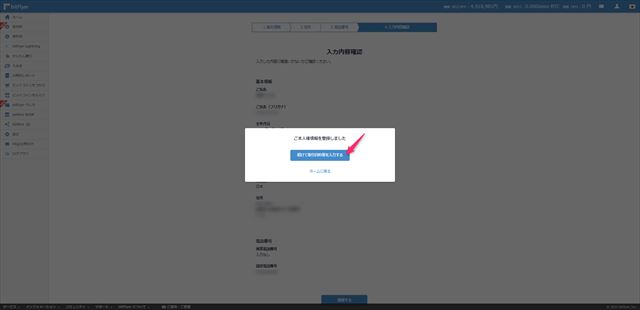
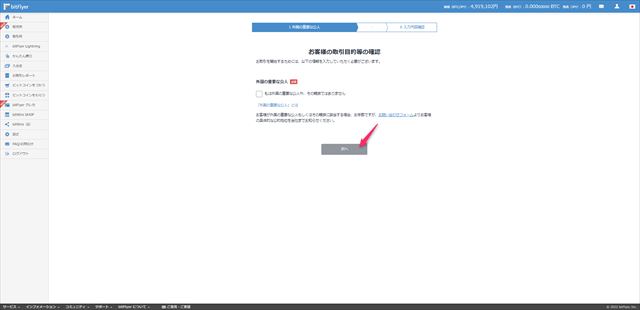
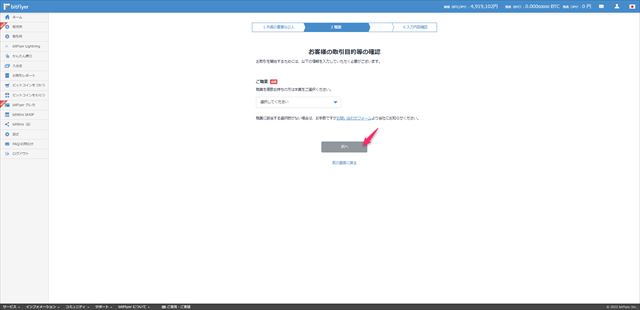
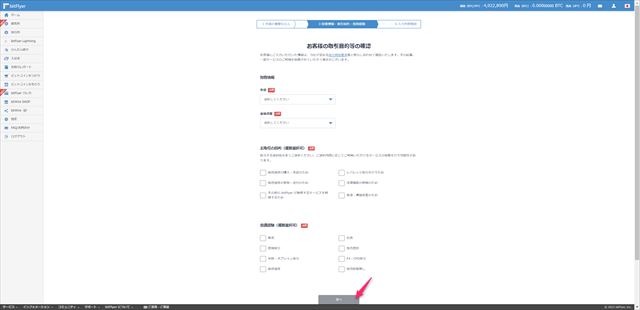
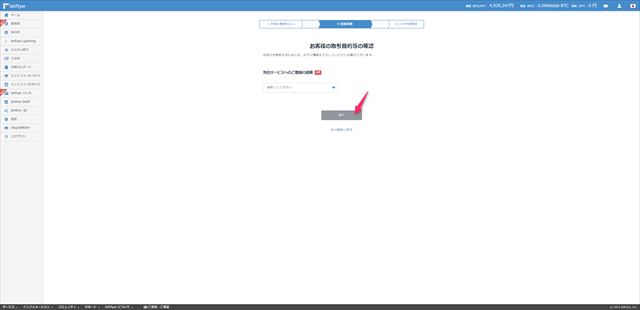

step
14入力内容を確認して、登録するをクリックします
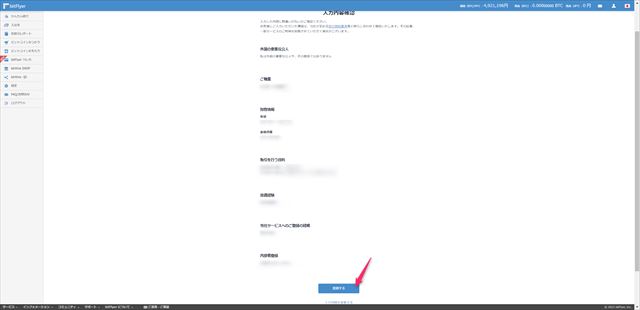
step
15続けてご本人確認資料を提出するをクリックします
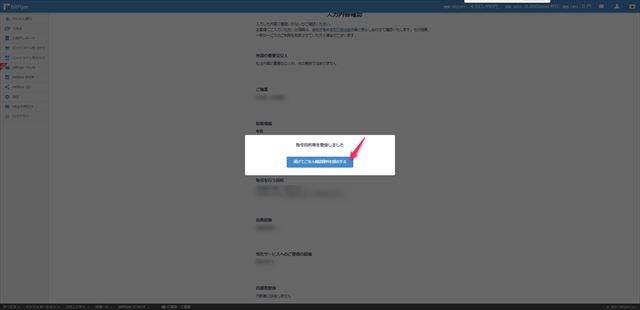
step
16クイック本人確認をクリックします
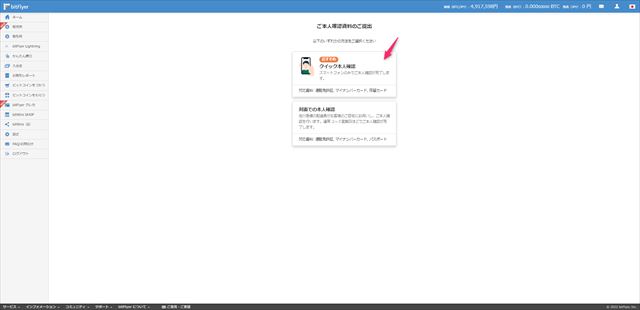
step
17QRコードを読み取るかメールを送信するか選択します
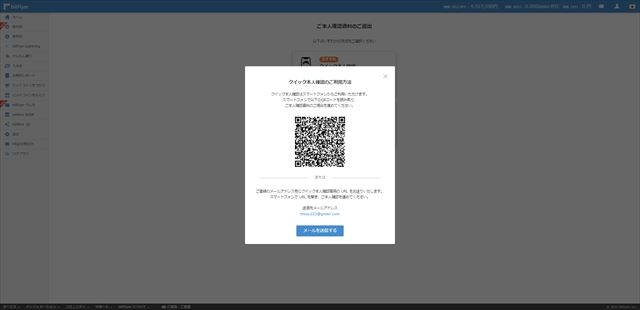
スマートフォンでの操作になります。
step
18本人確認書類を選択、注意事項を確認しましたにチェックを入れて、次へ進むをクリックします
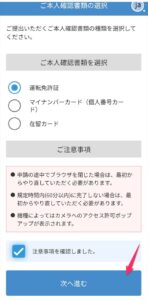
step
19次へをクリックします
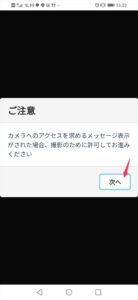
step
20撮影開始をクリックします
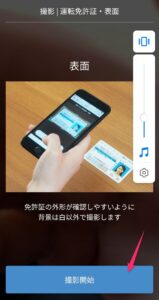
本人確認書類とご自身の撮影をして本人確認手続きの申請は完了です。
メールでご本人確認のお手続き完了のメールが来たら完了。
必用に応じて銀行口座の登録を行ってください。
次は、いよいよ日本円を入金して仮想通貨を購入しましょう。
-

-
【画像付きでわかりやすく解説】bitFlyerの使い方、仮想通貨を購入する手順
